Módulo de expansión de pines I2C PCF8574 - LCD1602
- Product SKU: #578 | e2, 1x4 - 1
- Category: Nuevos productos, Otros, Productos en oferta
Desplázate hacia abajo para encontrar más información.
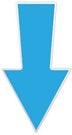
Stock: 7
Especificaciones:
- Integrado: PCF8574T / PCF8574AT
- Dirección I2C por defecto: 0x27 / 0x3F respectivamente.
- Voltaje de operación: 3.3v - 5v
- Retroiluminación: Se puede controlar por medio del código o con el jumper que dispone el módulo.
- Contraste: Se ajusta empleando el potenciómetro del módulo
- Entradas/Salidas digitales: 8
El paquete incluye:
- 1 x Módulo de expansión de pines I2C PCF8574 - LCD1602
Configurando la dirección:
El módulo dispone de 3 pads, con los cuales se selecciona la dirección I2C. Cuando ninguno está puenteado, la dirección es 0x27 (0x3F para el PCF8574AT), o en binario '00100111'. Estos pads seleccionan los 3 últimos dígitos binarios. Al estar en circuito abierto, el dígito es '1'. Al estar puenteado, es '0'. Por ejemplo, si puenteamos A0 y A1, la dirección pasaría a ser '00100100' o 0x24 (Para el PCF8574AT '00111100' o 0x3C)

Ejemplo con Arduino UNO:
Primero realizamos las conexiones de la siguiente manera:
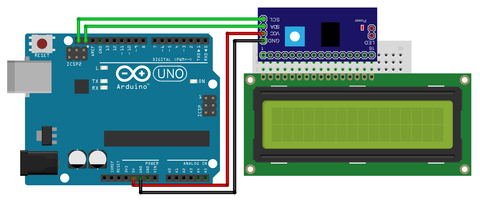
Luego descargamos e instalamos la librería LiquidCrystal_I2C de GITHUB. Podemos emplear el siguiente código, en caso de tratarse de una LCD de 20x4 lineas:

Tutorial de uso (enlace externo)
Tags: módulos
Especificaciones:
- Integrado: PCF8574T / PCF8574AT
- Dirección I2C por defecto: 0x27 / 0x3F respectivamente.
- Voltaje de operación: 3.3v - 5v
- Retroiluminación: Se puede controlar por medio del código o con el jumper que dispone el módulo.
- Contraste: Se ajusta empleando el potenciómetro del módulo
- Entradas/Salidas digitales: 8
El paquete incluye:
- 1 x Módulo de expansión de pines I2C PCF8574 - LCD1602
Configurando la dirección:
El módulo dispone de 3 pads, con los cuales se selecciona la dirección I2C. Cuando ninguno está puenteado, la dirección es 0x27 (0x3F para el PCF8574AT), o en binario '00100111'. Estos pads seleccionan los 3 últimos dígitos binarios. Al estar en circuito abierto, el dígito es '1'. Al estar puenteado, es '0'. Por ejemplo, si puenteamos A0 y A1, la dirección pasaría a ser '00100100' o 0x24 (Para el PCF8574AT '00111100' o 0x3C)

Ejemplo con Arduino UNO:
Primero realizamos las conexiones de la siguiente manera:
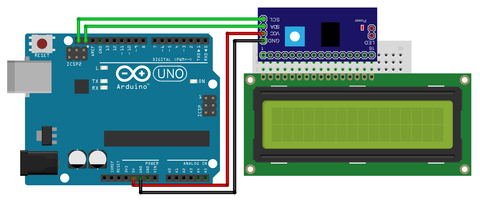
Luego descargamos e instalamos la librería LiquidCrystal_I2C de GITHUB. Podemos emplear el siguiente código, en caso de tratarse de una LCD de 20x4 lineas:
#include <Wire.h> //incluimos la libreria para I2C #include <LiquidCrystal_I2C.h> //incluimos la libreria del LCD #define BACKLIGHT_PIN 3 //el pin de retroiluminación en el módulo PCF8574T es el 3 LiquidCrystal_I2C lcd(0x27, 2, 1, 0, 4, 5, 6, 7); //la dirección por default del PCF8574T es 0x27. En el caso de ser un PCF8574AT, sería 0x3F //LiquidCrystal_I2C lcd(direccion,En_pin,Rw_pin,Rs_pin,D4_pin,D5_pin,D6_pin,D7_pin); void setup(){ lcd.setBacklightPin(BACKLIGHT_PIN,POSITIVE); //configuramos la retroiluminación lcd.setBacklight(HIGH); //la encendemos lcd.begin(20,4); //iniciamos la LCD, en este caso de 20x4 lineas lcd.home (); //ir al inicio lcd.print("Probando..Probando.."); lcd.setCursor ( 0, 1 ); // ir a la siguiente linea lcd.print ("01234567899876543210"); lcd.setCursor ( 0, 2 ); // ir a la siguiente linea lcd.print ("ABCDEFGHIJKLMNOPQRST"); lcd.setCursor ( 0, 3 ); // ir a la siguiente linea lcd.print ("UVWXYZABCDEFGHIJKLMN"); } void loop(){ } Resultado:
Tutorial de uso (enlace externo)
Tags: módulos











